如何以图片链接生成JPG文件(简单教程让你轻松生成JPG格式的图片文件)
47
2024-07-23
在现代社交媒体的盛行和数字设备的普及下,我们经常需要将照片转换为JPG文件格式来方便地保存和分享。无论是通过电子邮件发送照片,上传到社交媒体网站,或将其保存在电脑上,JPG文件是最常用的图片格式之一。本文将详细介绍如何将照片转换为JPG文件格式,方便您更好地管理和共享您的照片。
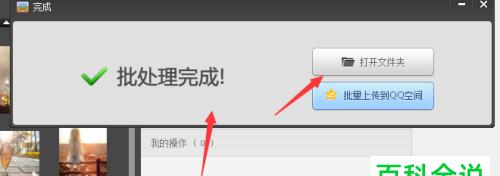
了解JPG文件格式
JPG是一种常见的图像文件格式,它可以压缩图像文件的大小,同时保持相对较高的图像质量。这种格式被广泛用于摄影、电子邮件、网页设计等领域。JPG文件能够保存数百万种颜色,并且文件大小相对较小,这使得它成为在网络上共享照片的理想格式。
选择适当的软件工具
要将照片转换为JPG文件格式,您可以选择使用多种软件工具来完成这个任务。其中一些软件工具包括AdobePhotoshop、GIMP(GNU图像处理程序)和在线图片转换工具等。选择合适的工具可以根据您的操作系统、技术水平和个人偏好来确定。
使用AdobePhotoshop转换照片为JPG
AdobePhotoshop是一种功能强大的图像编辑软件,它不仅可以编辑照片,还可以将其保存为不同的文件格式,包括JPG。打开照片后,选择“文件”菜单中的“另存为”选项,并在文件格式选项中选择“JPG”。调整所需的选项后,点击“保存”即可将照片保存为JPG格式。
使用GIMP转换照片为JPG
GIMP是一款免费开源的图像编辑软件,它也可以用来将照片转换为JPG格式。在GIMP中打开照片后,选择“文件”菜单中的“导出为”选项,并在弹出的对话框中选择“选择文件类型”选项。在文件类型中选择“JPG”,并调整其他参数后,点击“导出”即可将照片保存为JPG格式。
使用在线图片转换工具转换照片为JPG
如果您不想下载或安装额外的软件,您还可以使用在线图片转换工具将照片转换为JPG格式。打开一个可信赖的在线图片转换网站,上传您要转换的照片文件,并选择输出格式为JPG。点击“转换”按钮后,网站将处理您的照片并提供下载链接,您可以点击链接保存照片为JPG格式。
了解JPEG格式和JPG格式之间的区别
您可能会注意到,在某些软件或设备上,JPG文件格式也被称为JPEG文件格式。实际上,JPEG(联合摄影专家小组)和JPG是同一种图像文件格式的两种不同命名方式。两者之间没有本质区别,只是名称上的差异。无论是使用JPEG还是JPG来保存照片,实际上都是保存为相同的图像文件格式。
保留原始照片的备份
在进行照片转换之前,为了避免意外损失或错误操作,强烈建议您先备份原始照片。通过复制照片到另一个文件夹、外部存储设备或云存储服务中,可以确保在转换过程中不会丢失您的原始照片。这样做可以帮助您在需要时随时恢复和处理原始照片。
了解不同JPG压缩质量选项
在进行照片转换时,您可能会注意到一些软件工具提供不同的JPG压缩质量选项。这些选项允许您在照片质量和文件大小之间进行权衡。通常,更高的压缩质量会保留更多的细节,但文件大小也会更大。相反,较低的压缩质量可以减小文件大小,但可能会导致一些图像细节的损失。
选择适当的压缩质量设置
根据您的需求和偏好,选择适当的JPG压缩质量设置。如果您希望保留最高质量的照片,请选择较低的压缩比例。如果您主要关注文件大小,可以选择较高的压缩比例。根据您的具体情况,您可以尝试不同的压缩质量设置,找到最合适的平衡点。
注意保留原始照片的元数据
在进行照片转换时,某些软件工具可能会默认删除或修改原始照片中的元数据。元数据包含了与照片相关的信息,例如拍摄日期、相机型号、GPS位置等。为了保留照片的完整性和其他附加信息,您可以选择保留原始照片的元数据或在保存JPG文件时重新添加元数据。
注意批量转换照片时的命名和保存路径
如果您有多张需要转换为JPG格式的照片,您可以使用批量转换功能来提高效率。在进行批量转换之前,确保您已经考虑了照片的命名和保存路径。选择一个具有意义的命名规则,并确定保存路径,以便您能够轻松地在以后找到和管理这些JPG文件。
检查转换后的JPG文件
在转换照片为JPG格式后,建议您打开这些文件并仔细检查它们。确保图像质量没有明显的损失,颜色保持准确,并且没有出现意外的变形或噪点。如果发现任何问题,您可以尝试重新转换照片或调整参数,直到满意为止。
删除原始照片的副本
一旦您确认已成功转换照片为JPG格式并且没有任何问题,您可以考虑删除原始照片的副本,以释放存储空间。然而,在删除之前,请再次确保您已经备份了原始照片,并且JPG文件是您满意保存和分享的最终版本。
分享和使用JPG文件
一旦您将照片转换为JPG文件格式,您就可以方便地在各种平台上分享和使用它们了。无论是通过电子邮件、社交媒体、网页或印刷,JPG文件都是一种广泛支持的图像格式,几乎所有设备和软件都可以打开和显示它们。
通过本文所介绍的步骤和注意事项,您现在应该能够轻松地将照片转换为JPG文件格式了。记住,在进行任何操作之前,始终备份原始照片,并仔细检查转换后的JPG文件。通过将照片保存为JPG格式,您可以更好地管理和分享您的珍贵照片。
如今,照片成为了我们生活中必不可少的一部分。然而,不同设备之间的兼容性问题导致了照片格式的多样化,而其中最常见的就是JPG文件格式。本文将为您提供一份简单易懂的教程,指导您如何将照片从其他格式转换为JPG文件,让您更方便地进行编辑、存储和分享。
什么是JPG文件格式
JPG是一种广泛使用的图像文件格式,它是“JointPhotographicExpertsGroup”的缩写。该文件格式以压缩方式保存照片,并且具有较小的文件大小和良好的图像质量。JPG文件适用于在各种设备和平台上进行存储、传输和显示。
为何需要将照片转换为JPG文件格式
有时我们可能会从其他设备或来源获取到非JPG格式的照片,如PNG、BMP或TIFF等。然而,这些格式可能在某些设备或软件上无法正常打开或编辑。将照片转换为JPG文件能够增加文件的兼容性,使其可以在更广泛的设备和平台上使用。
选择适合的转换工具
在转换照片格式之前,您需要选择一种适合您的转换工具。市面上有许多免费和付费的图像处理软件可供选择,如AdobePhotoshop、GIMP、IrfanView等。这些软件都提供了简单易用的界面和强大的功能,使您能够方便地完成照片格式转换。
安装并打开转换工具
下载并安装您选择的转换工具后,双击图标打开软件。在软件界面中,您将看到各种操作选项和工具栏,以及一个图片预览窗口,用于显示您要转换的照片。
导入需要转换的照片
在软件界面上找到“导入”或“打开”选项,点击它们以浏览您的计算机并找到需要转换的照片。选择照片后,点击“确定”或“打开”,软件将加载您选择的照片并显示在图片预览窗口中。
选择JPG作为目标文件格式
在软件界面上找到“输出设置”、“导出”或类似的选项,进入格式选择界面。在可用格式中,选择JPG作为目标文件格式。您可能还可以调整图像的质量、大小和其他参数,以满足您的需求。
指定输出路径和文件名
在软件界面上找到“输出路径”、“保存位置”或类似的选项,点击它们以指定您要保存转换后的JPG文件的路径和文件名。确保您选择的路径在您的计算机上是可写入的,并且文件名具有描述性和易于识别。
执行照片格式转换
在完成了上述设置后,点击软件界面上的“转换”、“导出”或类似的按钮,开始执行照片格式转换操作。软件将根据您指定的参数和选项,将照片转换为JPG文件并保存到您指定的路径。
检查转换结果
转换过程完成后,您可以在指定的输出路径中找到转换后的JPG文件。双击该文件以打开并检查图像质量、大小和其他细节,确保转换结果符合您的期望。
保存并备份转换后的JPG文件
一旦您满意转换结果,建议将其保存到多个位置,以确保文件的安全性和备份。您可以选择将转换后的JPG文件保存到云存储服务、外部硬盘驱动器或其他存储介质中。
分享转换后的JPG文件
转换为JPG文件后,您可以方便地在社交媒体平台、电子邮件中、博客或网站上分享这些照片。JPG格式的照片易于上传、下载和浏览,是分享您精彩瞬间的理想选择。
注意事项和技巧
在进行照片格式转换时,一定要注意以下几点。选择合适的压缩质量,以兼顾图像质量和文件大小。保存原始照片的备份,以防止转换过程中出现意外情况。定期清理并删除不需要的照片和转换后的文件,以节省存储空间。
其他常见文件格式的转换方法
除了将照片转换为JPG格式外,您可能还会遇到其他常见文件格式的转换需求。将PDF转换为JPG、将GIF转换为JPG等。针对这些需求,您可以通过搜索引擎查找适合的转换工具和教程,进行操作。
随时随地轻松转换照片格式
无论是个人使用还是专业需求,掌握将照片转换为JPG文件格式的技巧都是非常实用的。通过这些简易教程,您将能够在任何时候、任何地点轻松进行照片格式转换,提高您的工作效率和便利性。
本文介绍了如何将照片转换为JPG文件格式的简易教程。通过选择适合的转换工具、导入照片、设置目标文件格式和参数、执行转换操作以及保存和分享转换后的JPG文件,您可以轻松完成照片格式转换,并满足不同设备和平台的需求。掌握这些技巧将提高您在处理照片时的便捷性和灵活性。
版权声明:本文内容由互联网用户自发贡献,该文观点仅代表作者本人。本站仅提供信息存储空间服务,不拥有所有权,不承担相关法律责任。如发现本站有涉嫌抄袭侵权/违法违规的内容, 请发送邮件至 3561739510@qq.com 举报,一经查实,本站将立刻删除。